
MobiKin Assistant for Android(安卓手机管理软件)
v4.2.16 官方版大小:22.9 MB更新:2024/09/26
类别:电脑应用系统:Android
分类

大小:22.9 MB更新:2024/09/26
类别:电脑应用系统:Android
MobiKin Assistant for
Android功能丰富,可以通过这款软件管理手机上的数据,成功连接到手机就可以自动扫描设备数据,将手机中的音乐、图片、视频、联系人、应用程序全部分类显示在软件上,方便用户管理手机中的各种文件,也支持将手机文件传输到电脑使用,支持将电脑文件发送到手机使用,轻松在电脑管理全部手机文件,轻松实现设备数据传输和备份,如果你需要在电脑管理手机数据,需要在电脑备份手机数据就下载MobiKin
Assistant for Android软件。
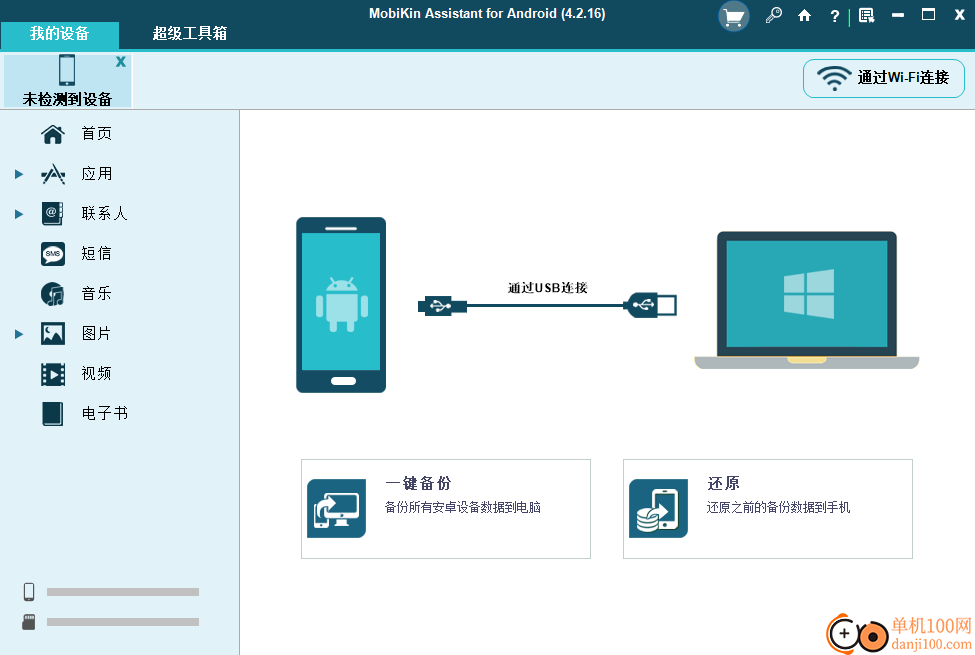
1、MobiKin Assistant for Android支持手机文件查看,可以在软件查看图像
2、手机的相册资源都可以在这款软件立即打开查看,也可以发送到电脑
3、支持应用程序管理,可以显示手机安装的全部应用程序
4、可以在软件传输新的应用程序,可以卸载手机软件
5、支持音乐管理、支持视频管理,方便用户查看手机的全部歌曲
6、也支持将电脑的歌曲,电脑的视频发送到手机使用
7、MobiKin Assistant for Android支持数据备份功能,可以在这款软件将安卓设备数据全部备份到电脑
8、支持数据还原功能,加载备份的数据到软件,点击还原就可以恢复到手机
1、MobiKin Assistant for Android提供可视化方式管理手机文件
2、如果不知道手机有哪些文件,可以直接在这款软件查看
3、支持分类显示,可以在软件左侧显示电子书、视频、图库、相机、音乐、短信、联系人、应用程序
4、支持联系人导出,可以保存为HTML,VCF,CSV,XML,Outlook或BAK
5、支持联系人编辑,可以在软件设置新的名字,设置新的手机号
6、支持新建联系人,在这款软件编辑新的联系人信息,将其保存到手机
7、支持软件安装,电脑下载的手机APP可以直接安装到手机使用
1、将MobiKin Assistant for Android直接安装到电脑,点击下一步
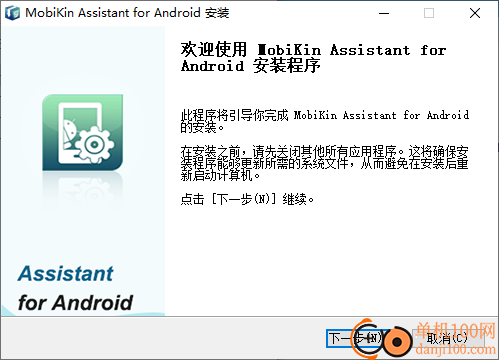
2、这里是软件的主界面,可以开始连接您的设备,使用USB连接手机和电脑
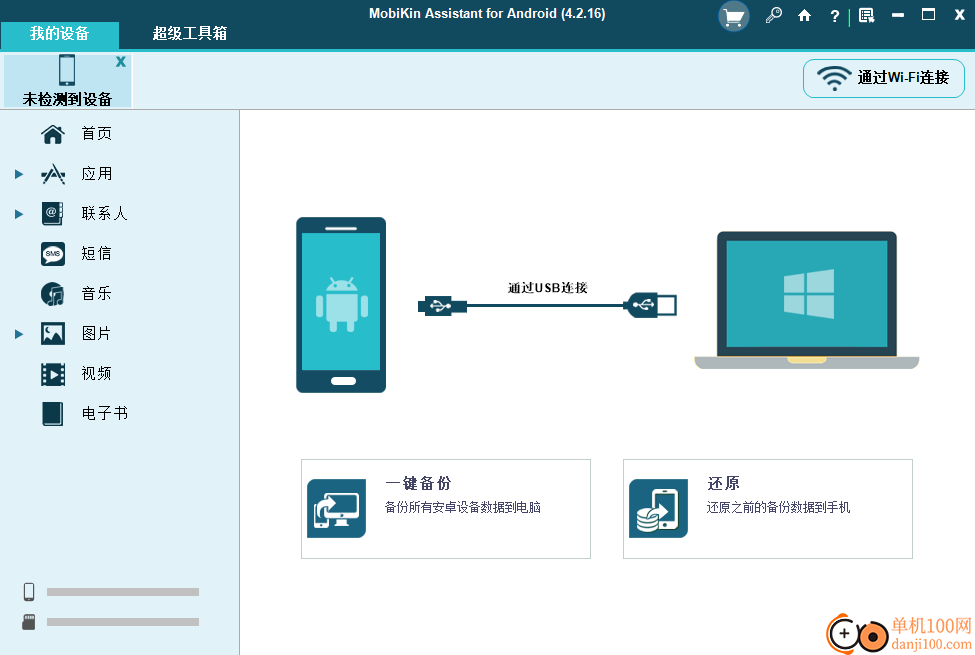
3、数据备份功能,可以将手机的数据全部备份到电脑,以后可以在软件继续恢复手机数据
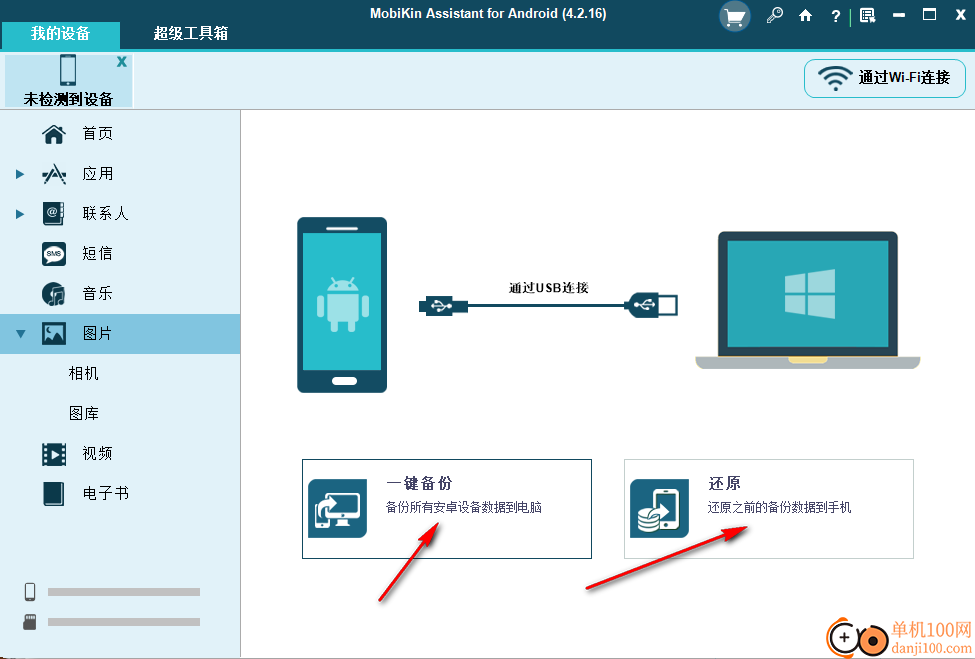
4、WiFi连接功能,如果没有数据线可以在软件启动WiFi连接
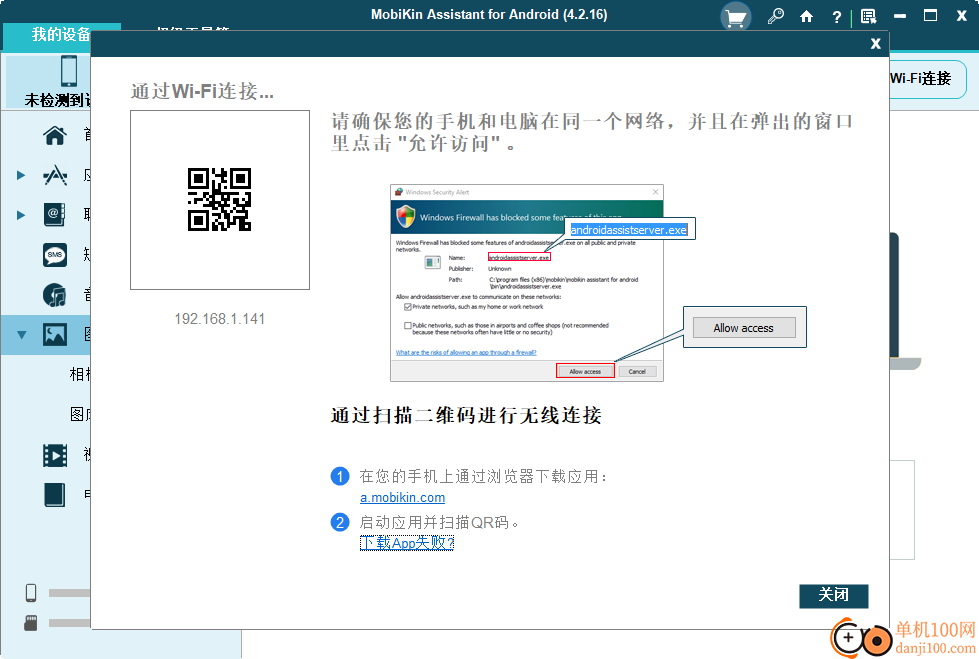
5、软件购买界面,觉得这款软件适合自己使用就可以立即购买
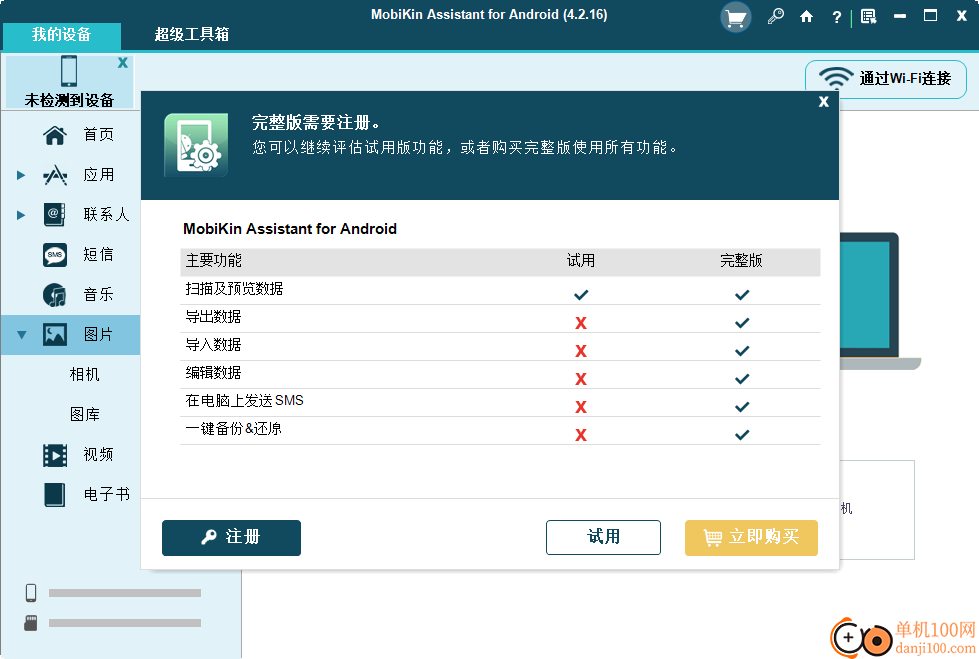
6、MobiKin Assistant for Android提供教程内容,可以打开官方网站查看软件介绍,查看指导
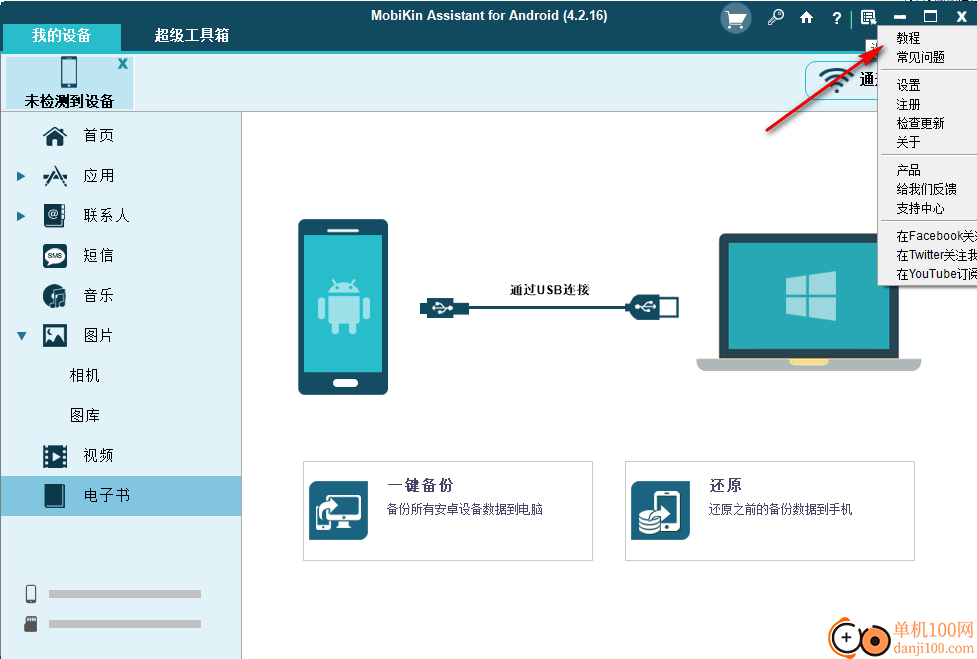
一、如何在 PC 上安装或卸载 Android 应用程序
在左侧面板上选择“应用程序”。然后,在应用程序页面上,单击位于菜单栏顶部的“安装”按钮。这将打开您的 Windows 文件浏览器,您可以从中选择要从计算机或存储设备导入的文件。单击安装包开始安装,就这么简单。
如果您需要从手机上卸载任何应用程序,您可以找到该应用程序并选择它,点击顶部菜单上的“卸载”按钮以根据需要删除任何不必要的应用程序。
要将一些重要的应用程序保存到计算机,您可以标记所需的应用程序,然后点击“导出”将它们移动到 PC 进行备份。
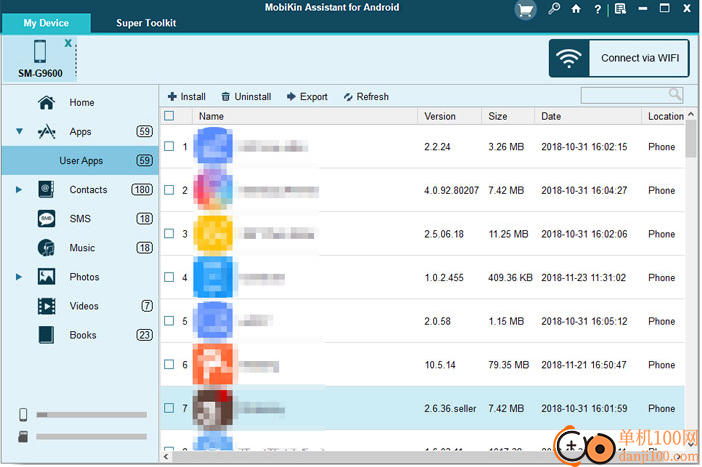
二、如何导入、导出或编辑照片、视频和音乐
要导入照片、视频或音乐,只需单击左侧面板中的“照片”、“视频”或“音乐”,然后单击“添加”按钮。这将打开您的文件浏览器窗口,您可以从中选择要从计算机导入的文件。照片和视频可以在缩略图模式下查看,如下所示:
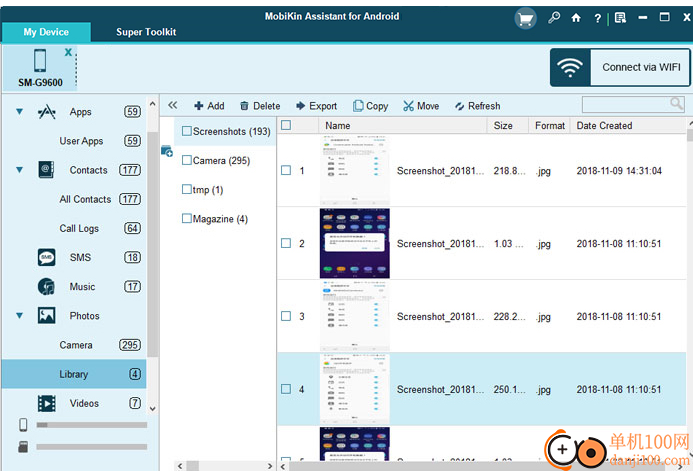
要将照片、音乐或视频导出到您的计算机进行备份或其他目的,您可以单击顶部菜单上的“导出”按钮来实现您的目标。该程序还提供删除功能,您可以使用它从 Android 设备中快速删除任何不必要的图片、歌曲或电影。
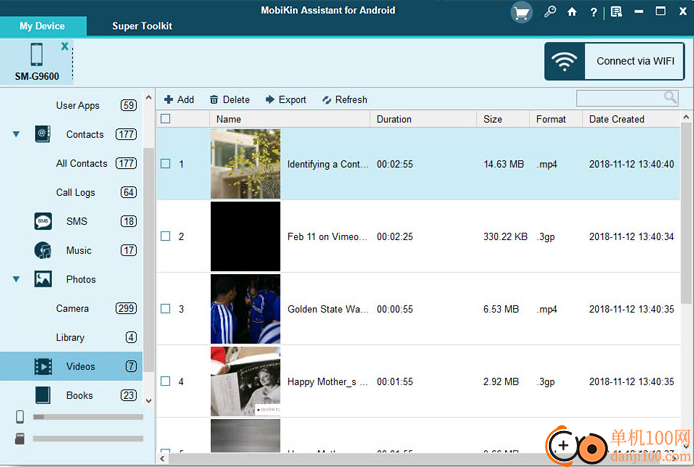
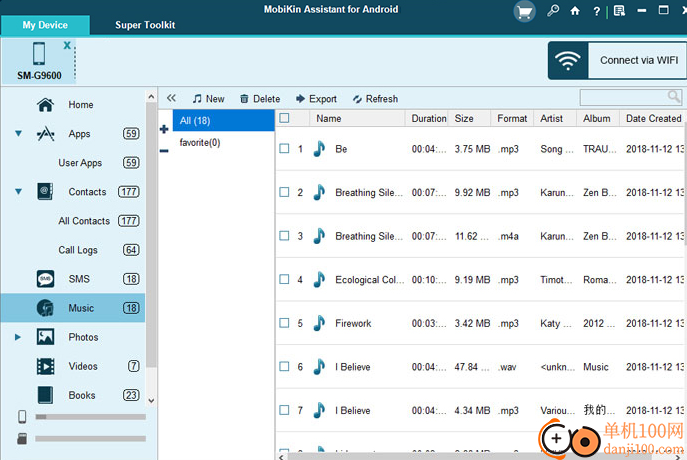
三、一键备份和恢复Android数据
如果您希望将 Android 的全部内容备份到计算机上,则无需一一导出它们。一键备份和恢复功能允许您一键将所有需要的数据从Android备份到计算机。此外,您还可以使用此功能根据需要将备份文件恢复到任何 Android 设备。为此,您只需点击“Super Toolkit”,您将看到如下界面:
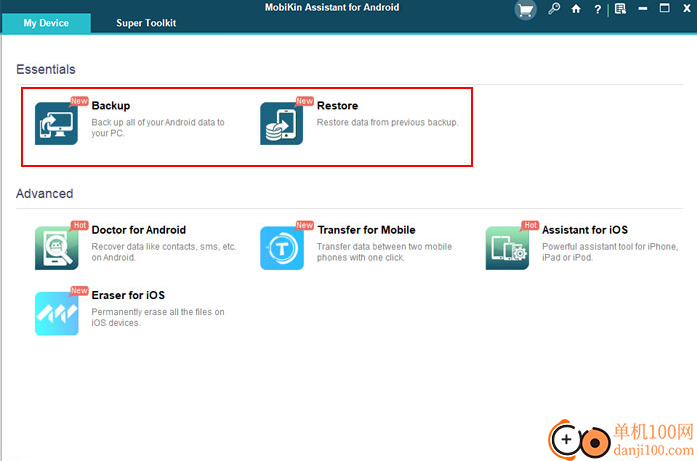
备份
选择“备份”选项,然后会弹出一个包含多个文件夹的窗口。只需选择要备份的内容并指定输出文件夹即可保存这些备份。然后单击“备份”按钮,然后等待结束。
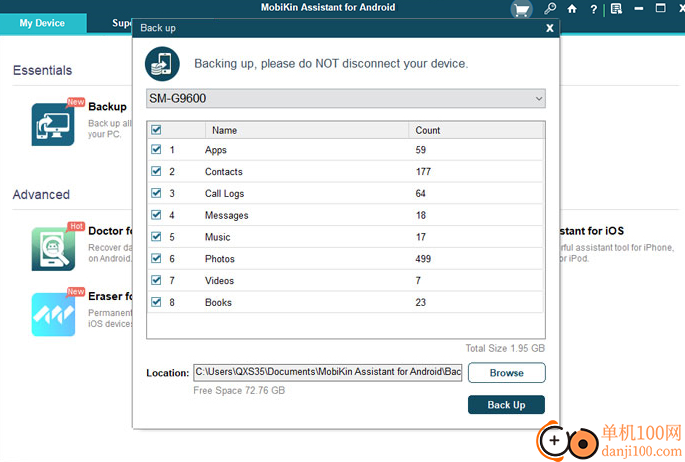
恢复
单击“恢复”选项,然后在右侧面板中选择要恢复的文件类型。接下来,您可以单击“恢复”按钮开始将所选内容恢复到链接的 Android 设备。
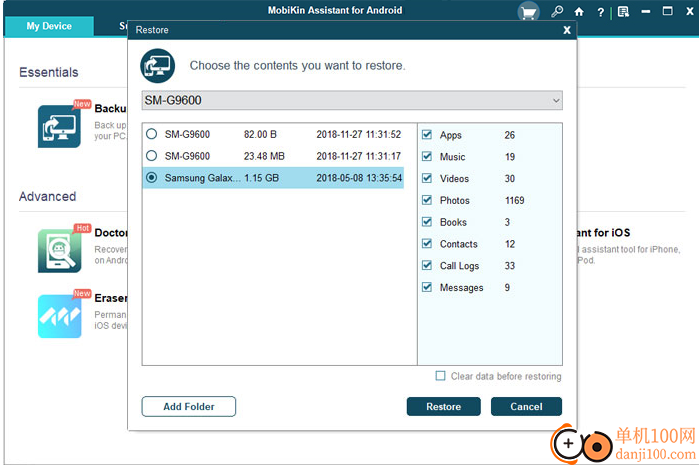
四、在计算机上管理多个 Android 设备
对于拥有多台 Android 设备的用户,此工具也可以是一个很好的帮手 - 它允许用户同时管理多台 Android 设备。要实现这个目标,您只需将手机连接到计算机,然后让程序按顺序检测它们。之后,检测到的设备将显示在顶部菜单栏中。您可以点击要管理的设备并开始管理。
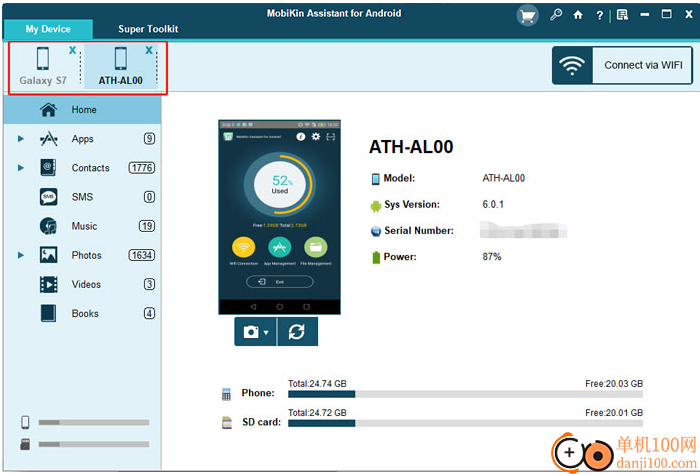
giwifi认证客户端电脑应用9.04 MBv1.1.4.6 官方版
详情消防融合通信PC客户端电脑应用154.09 MBv8.2.25 Windows版
详情山东通pc端电脑应用614.12 MBv3.0.46000.123 官方最新版
详情3DMark 11 Developer Edition(电脑跑分软件)电脑应用271 MBv1.0.5.0 免费版
详情4DDiG DLL Fixer(DLL全能修复工具)电脑应用16.2 MBv1.0.2.3 中文免费版
详情Topaz Video Enhance AI(视频增强)电脑应用220 MBv2.6.4 汉化版
详情Rolling Sky Remake电脑版(滚动的天空自制器)电脑应用36.00 MBv0.3b Windows版
详情sound lock音量控制工具电脑应用382 KBv1.3.2 官方版
详情360小贝温控电脑应用8.21 MBv1.0.0.1161 官方独立版
详情最新版电投壹PC版电脑应用600.71 MBv3.0.32000.108 Windows客户端
详情CIMCO Edit 2024(CNC编程)电脑应用347 MBv24.01.14 中文正式免费版
详情润工作PC版电脑应用212.27 MBv6.1.0.0 官方最新版
详情易考通在线考试平台电脑应用81.35 MBv1.1.6.59 电脑版
详情百灵创作(码字写作软件)电脑应用31.7 MBv1.1.7 官方版
详情LunaTranslator(Galgame翻译工具)电脑应用58.5 MBv2.26.1 中文绿色免费版
详情多玩键盘连点器电脑应用88.0 KBv1.0.0.2 免费版
详情熊猫精灵脚本助手电脑应用15.8 MBv2.4.2 官方版
详情MouseClickTool(鼠标连点器)电脑应用17.0 KBv2.0 绿色免费版
详情大华摄像机IP搜索工具电脑应用17.8 MBv4.11.3 中文版
详情联想QuickFix工具中心电脑应用70.7 MBv2.1.24.0607 免费版
详情点击查看更多
giwifi认证客户端电脑应用9.04 MBv1.1.4.6 官方版
详情山东通pc端电脑应用614.12 MBv3.0.46000.123 官方最新版
详情爱奇艺windows10 UWP电脑应用96.00 MBv5.13 官方版
详情中油即时通信客户端电脑应用601.12 MBv3.0.30000.75 pc最新版
详情抖音直播伴侣PC端电脑应用352.12 MBv7.4.5 最新版
详情hp smart pc版电脑应用559.00 KBv151.3.1092.0 Windows版
详情消防融合通信PC客户端电脑应用154.09 MBv8.2.25 Windows版
详情小米miui+beta版客户端电脑应用531.21 MBv2.5.24.228 官方版
详情Rolling Sky Remake电脑版(滚动的天空自制器)电脑应用36.00 MBv0.3b Windows版
详情鞍钢集团钢钢好PC端电脑应用166.33 MBv7.35.1003.604494 Windows版
详情京东ME PC版电脑应用336.33 MBv3.3.13 Windows最新版
详情最新版电投壹PC版电脑应用600.71 MBv3.0.32000.108 Windows客户端
详情渝快政PC端电脑应用338.99 MBv2.17.0 Windows最新版
详情4DDiG DLL Fixer(DLL全能修复工具)电脑应用16.2 MBv1.0.2.3 中文免费版
详情i国网pc端电脑应用603.53 MBv2.9.60000.181 桌面版
详情学浪学生版电脑版电脑应用97.70 MBv1.9.1 PC客户端
详情润工作PC版电脑应用212.27 MBv6.1.0.0 官方最新版
详情抖音PC客户端电脑应用3.07 MBv3.9.0 官方版
详情交建通客户端电脑应用288.57 MBv2.6.780000.89 Windows版
详情海鹦OfficeAI助手电脑应用45 MBv0.3.01 官方版
详情点击查看更多
































